Windows 10'da Pano Geçmişini Temizle
Windows 10'da Pano Geçmişini nasıl temizleyeceğiniz aşağıda açıklanmıştır.
Windows 10, yeni bir Pano Geçmişi özelliği ile birlikte gelir. Pano içeriğinizi ve geçmişini Microsoft Hesabınızla kullandığınız cihazlar arasında senkronize etmenize olanak tanıyan bulut destekli bir pano uygular. Üçüncü taraf araçları kullanmadan Windows 10'da Pano Geçmişinizi temizlemek mümkündür.
Reklamcılık
Bulut Panosu özelliği resmi olarak adlandırılmıştır Pano Geçmişi. Microsoft'un bulut altyapısını kullanır ve sahip olmayı mümkün kılan aynı teknolojileri kullanır. tercihleriniz cihazlarınız arasında senkronize edilir ve dosyalarınız OneDrive ile her yerde kullanılabilir hale getirilir. Şirket bunu şu şekilde açıklıyor.
Kopyala yapıştır – hepimizin yaptığı bir şey, muhtemelen günde birkaç kez. Ama aynı birkaç şeyi tekrar tekrar kopyalamanız gerekirse ne yaparsınız? İçeriği cihazlarınız arasında nasıl kopyalarsınız? Bugün bunu ele alıyoruz ve panoyu bir sonraki seviyeye taşıyoruz - sadece WIN+V tuşlarına basın ve size yepyeni pano deneyimimiz sunulacak!
Pano geçmişinden yapıştırabileceğiniz gibi, her zaman kullandığınız öğeleri de sabitleyebilirsiniz. Bu geçmiş, Zaman Çizelgesi ve Kümelere güç sağlayan aynı teknoloji kullanılarak gezinir; bu, bu Windows veya daha yüksek sürümle panonuza herhangi bir PC'den erişebileceğiniz anlamına gelir.
Pano geçmişinin Windows 10'da nasıl göründüğü aşağıda açıklanmıştır.
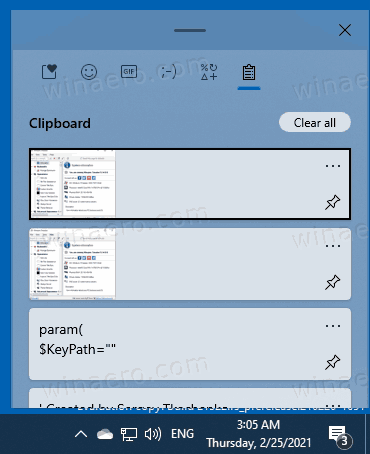
Şu anda, pano veri eşitleme özelliği yalnızca 100 kb'den küçük pano içeriği için çalışır. Pano geçmişi, düz metin, HTML ve 4MB'den küçük resimleri destekler. Microsoft, modern HiDPI ekranlarında çekilen tam boyutlu ekran görüntülerini işlemek için görüntü boyutu sınırını 4 MB'a kadar değiştirmiştir.
Bu gönderi size nasıl temizleneceğini gösterecek. Pano Geçmişi içinde Windows 10. Pano geçmişinizi temizlemek için Ayarlar uygulamasını kullanmalısınız. İşte nasıl yapılabileceği.
Windows 10'da pano geçmişinizi temizlemek için
- Aç Ayarlar uygulaması.
- Şu yöne rotayı ayarla Sistem > Pano.
- Sağ tarafta, bölüme gidin Pano geçmişi.
- altındaki geçiş seçeneğini kapatın. Birden çok öğeyi kaydet Metin.

Bu, sabitlenmiş öğeler de dahil olmak üzere pano geçmişinizi tamamen temizleyecektir. Ama açmayı unutma Pano geçmişi Bu özelliği kullanmaya devam etmek ve verilerini PC'leriniz arasında senkronize etmek için bu seçeneği seçin.
Ancak, sabitlenmiş öğeleri kaldırmadan pano geçmişinizi temizlemek mümkündür. Ayrıca çok kolay.
Sabitlenmiş Öğeleri kaldırmadan Pano Geçmişini Temizle
- Aç Ayarlar uygulaması.
- Şu yöne rotayı ayarla Sistem > Pano.
- Sağ tarafta, bölüme gidin Pano verilerini temizle.
- Son olarak, üzerine tıklayın Açık buton.
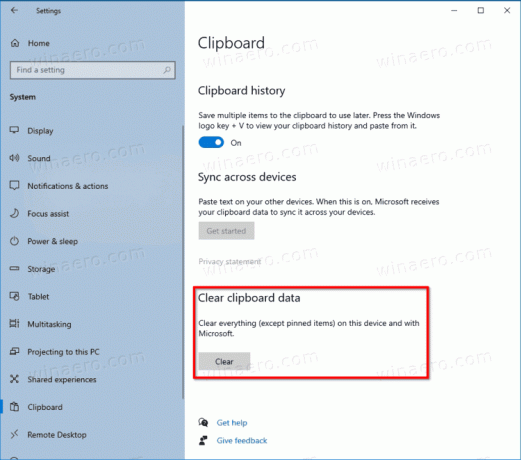
Bu kadar!
Ek olarak, pano geçmişinden tek tek öğeleri kaldırabilirsiniz.
Pano Geçmişinden Tek Tek Öğeleri Sil
- basın Kazanç + V Pano geçmişini açmak için tuşlar.
- Tıkla Daha fazla gör üç noktalı menü düğmesi.
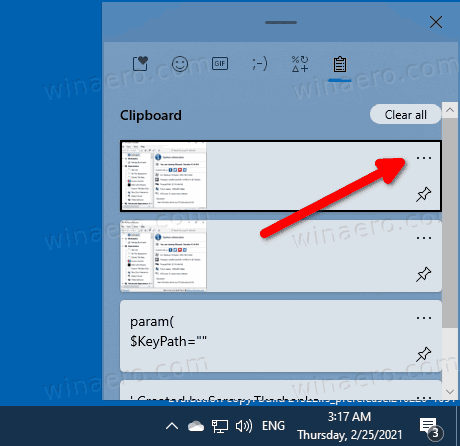
- Seçme Silmek Geçerli öğeyi kaldırmak için
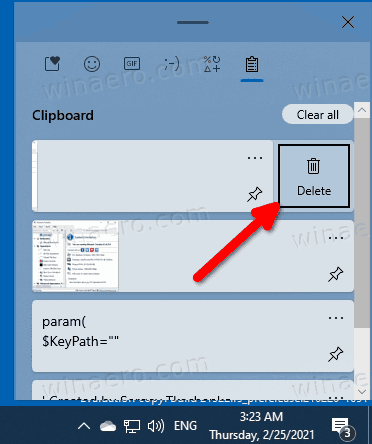
- Alternatif olarak, Yukarı ve Aşağı oklarını kullanarak istediğiniz pano öğesini seçebilirsiniz. tuşuna basmak Silmek anahtarı kaldıracaktır.
Bitirdiniz.
Ayrıca aynı açılır menüden, sabitlenmiş öğeler dışındaki tüm pano geçmişi girişlerini kaldırabilirsiniz. İşte bunu nasıl yapabilirsiniz.
Win+V Flyout'tan Sabitlenmiş Öğeler Hariç Pano Geçmişini Kaldırma
- Pano geçmişi açılır penceresini şununla açın: Kazanç + V anahtarlar.
- Tıkla Hepsini temizle düğmesinin sağındaki Pano etiket.

- Bu, sabitlenmiş girişlerin yanı sıra tüm öğeleri kaldıracaktır.
Son olarak, Pano Geçmişi özelliğinde değişiklik yapmadan yerel pano verilerini temizleyebilirsiniz. Bu, Windows 10'un herhangi bir sürümünde yapılabilir ve ayrıca Windows 8.1 ve Windows 7'de de çalışır. Bunun için yerleşik kullanabilirsiniz. klips emretmek.
Komut İsteminden Yerel Pano Verilerini Temizle
- bir aç yeni komut istemi.
- Aşağıdaki komutu yazın veya kopyalayıp yapıştırın:
yankı kapalı|klip.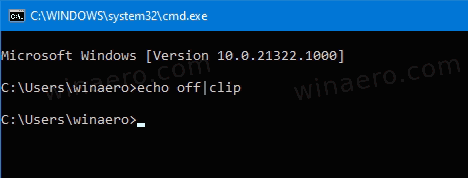
- Bu, yapıştırmak için şu anda Windows panosunda ne olduğunu temizleyecektir.
- Artık komut istemini kapatabilirsiniz.
Bitirdiniz.
Ayrıca, bu komut için bir kısayol oluşturabilir ve hatta aşağıdaki gönderide açıklandığı gibi pano içeriğini istek üzerine hızlı bir şekilde kaldırmak için ona bir kısayol tuşu atayabilirsiniz.
Windows 10'da pano verilerini bir kısayol veya kısayol tuşu ile temizleyin
Bu kadar.



